Während Facebook-Kontakte für Ihr iPhone hilfreich sein können, können sie auch Ihre Kontaktliste verstopfen. Sie können einen Facebook-Kontakt nicht wie einen normalen Kontakt löschen, aber Sie können den Zugriff von Facebook auf Ihre Kontaktliste auf verschiedene Arten deaktivieren. Sie können Ihre Facebook-Daten auch von Ihrem Telefon löschen, um zu verhindern, dass sie auf Ihre mobilen Daten zugreifen, wenn Sie dies wünschen.
Methode eins von dreien:
Facebook Zugriff auf Kontakte deaktivieren
-
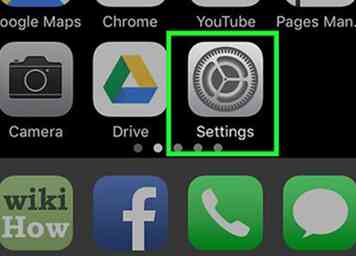 1 Öffnen Sie die App Einstellungen. Die App "Einstellungen" ähnelt einer grauen Ausrüstung.
1 Öffnen Sie die App Einstellungen. Die App "Einstellungen" ähnelt einer grauen Ausrüstung. -
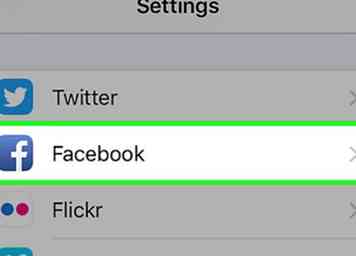 2 Scrollen Sie nach unten zur Facebook App. Sie finden Facebook in einem Cluster verwandter Apps wie Flickr, Twitter und Vimeo.
2 Scrollen Sie nach unten zur Facebook App. Sie finden Facebook in einem Cluster verwandter Apps wie Flickr, Twitter und Vimeo. -
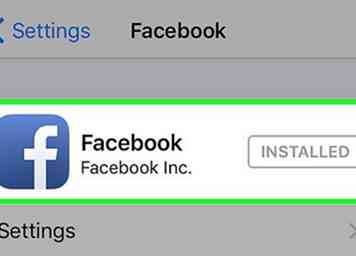 3 Tippen Sie auf die Facebook-App, um das Einstellungsmenü zu öffnen. Sie können Ihre Kontakte und Kalenderinformationen von hier aus ändern.
3 Tippen Sie auf die Facebook-App, um das Einstellungsmenü zu öffnen. Sie können Ihre Kontakte und Kalenderinformationen von hier aus ändern. - Sie müssen in Facebook angemeldet sein, um Kontaktinformationen zu ändern. Wenn Ihre Anmeldeinformationen nicht mehr aktuell sind, müssen Sie Ihre Kontodaten löschen und Ihre Daten erneut eingeben, um auf die Facebook-Einstellungen zugreifen zu können.
-
 4 Tippen Sie auf den Schieberegler neben "Kontakte". Es sollte grau werden, um anzuzeigen, dass Facebook nicht mehr auf Ihre Kontakte zugreifen kann.[1]
4 Tippen Sie auf den Schieberegler neben "Kontakte". Es sollte grau werden, um anzuzeigen, dass Facebook nicht mehr auf Ihre Kontakte zugreifen kann.[1] - Sie können auch den Zugriff von Facebook auf Ihren Kalender von hier aus deaktivieren.
-
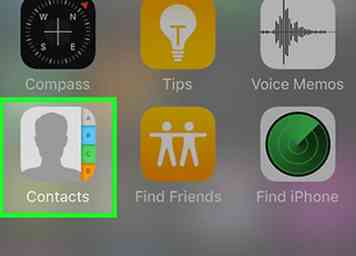 5 Beenden Sie die Einstellungen und öffnen Sie Ihre Kontakte-App, um Ihren Erfolg zu bestätigen. Sie sollten hier keine Facebook Kontakte sehen!
5 Beenden Sie die Einstellungen und öffnen Sie Ihre Kontakte-App, um Ihren Erfolg zu bestätigen. Sie sollten hier keine Facebook Kontakte sehen! - "Kontakte" ähnelt einer menschlichen Silhouette mit mehreren farbigen Tabs auf der rechten Seite des Symbols.
Methode zwei von drei:
Facebook in der Kontakt App deaktivieren
-
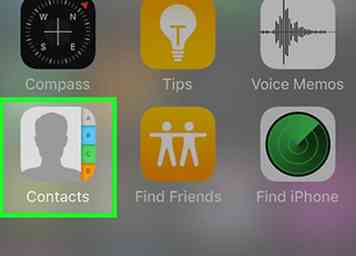 1 Öffne deine Kontakte App. Die Kontakte-App befindet sich standardmäßig auf der Startseite Ihres iPhone. Es ähnelt einer menschlichen Silhouette mit mehreren farbigen Tabs auf der rechten Seite des Symbols.
1 Öffne deine Kontakte App. Die Kontakte-App befindet sich standardmäßig auf der Startseite Ihres iPhone. Es ähnelt einer menschlichen Silhouette mit mehreren farbigen Tabs auf der rechten Seite des Symbols. -
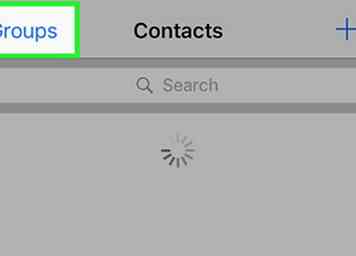 2 Tippen Sie auf die Option "Gruppen" in der oberen linken Ecke. Wenn Sie die Option "Gruppen" nicht sehen, werden Ihre Facebook-Kontakte nicht synchronisiert. Gruppen verwalten die verschiedenen Quellen, aus denen Sie Kontakte beibehalten.[2]
2 Tippen Sie auf die Option "Gruppen" in der oberen linken Ecke. Wenn Sie die Option "Gruppen" nicht sehen, werden Ihre Facebook-Kontakte nicht synchronisiert. Gruppen verwalten die verschiedenen Quellen, aus denen Sie Kontakte beibehalten.[2] -
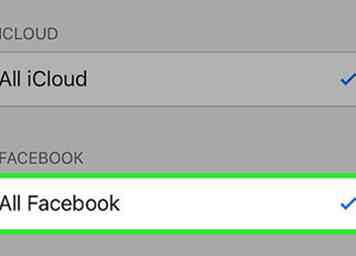 3 Tippe auf die Option "Alle Facebook". Das Häkchen neben dieser Option sollte verschwinden.[3]
3 Tippe auf die Option "Alle Facebook". Das Häkchen neben dieser Option sollte verschwinden.[3] - Dies zwingt auch das Häkchen neben "Alle iCloud" zu verschwinden.
-
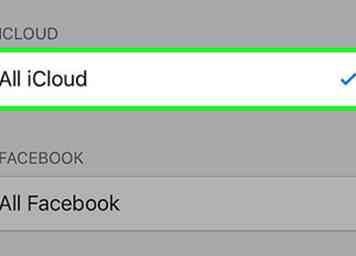 4 Tippen Sie auf die Option "Alle iCloud", um die iCloud-Kontakte erneut zu aktivieren. Dadurch wird sichergestellt, dass Ihre Kontakte-App nur die iCloud-Kontakte anzeigt.
4 Tippen Sie auf die Option "Alle iCloud", um die iCloud-Kontakte erneut zu aktivieren. Dadurch wird sichergestellt, dass Ihre Kontakte-App nur die iCloud-Kontakte anzeigt. - Wenn Sie Kontakte zu anderen Quellen außer iCloud und Facebook haben, vergewissern Sie sich, dass diese Optionen vor dem Beenden ebenfalls aktiviert sind.
-
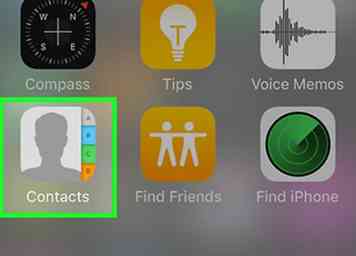 5 Kehren Sie zu Ihrem Kontaktmenü zurück. Sie sollten keine Facebook-Kontakte sehen!
5 Kehren Sie zu Ihrem Kontaktmenü zurück. Sie sollten keine Facebook-Kontakte sehen!
Methode drei von drei:
Löschen Ihrer Facebook-Daten
-
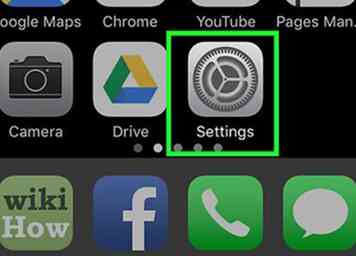 1 Öffnen Sie die App Einstellungen. Die App "Einstellungen" ähnelt einer grauen Ausrüstung. Wenn Sie nicht möchten, dass Facebook auf Ihre Daten zugreift, ist das Löschen Ihres Kontos von Ihrem iPhone ein sicherer Weg, zukünftige Probleme zu vermeiden.
1 Öffnen Sie die App Einstellungen. Die App "Einstellungen" ähnelt einer grauen Ausrüstung. Wenn Sie nicht möchten, dass Facebook auf Ihre Daten zugreift, ist das Löschen Ihres Kontos von Ihrem iPhone ein sicherer Weg, zukünftige Probleme zu vermeiden. - Das Löschen Ihrer Facebook-Daten widerruft nur den Zugriff der App auf Ihre Kontakte, Standortdaten, Kalender und ähnliche Programme auf Ihrem Telefon. Es löscht weder die Facebook-App selbst, noch löscht es Ihren Facebook-Account von Facebook.
- Sie können Ihr Facebook-Konto in diesem Menü jederzeit neu einrichten, indem Sie Ihre Facebook-Zugangsdaten erneut eingeben.
-
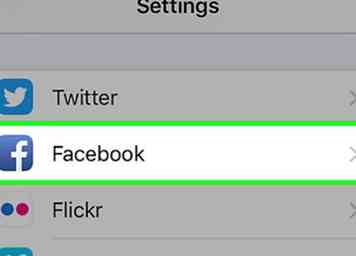 2 Scrollen Sie nach unten zur Facebook App. Sie finden Facebook in einem Cluster verwandter Apps wie Flickr, Twitter und Vimeo.
2 Scrollen Sie nach unten zur Facebook App. Sie finden Facebook in einem Cluster verwandter Apps wie Flickr, Twitter und Vimeo. -
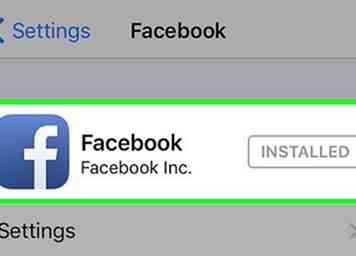 3 Tippen Sie auf die Facebook-App, um das Einstellungsmenü zu öffnen. Sie können Ihr Konto in diesem Menü löschen.
3 Tippen Sie auf die Facebook-App, um das Einstellungsmenü zu öffnen. Sie können Ihr Konto in diesem Menü löschen. -
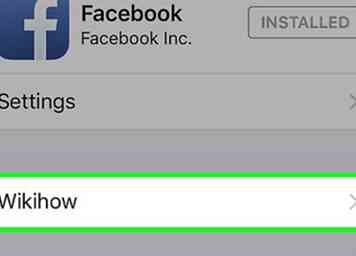 4 Tippen Sie auf Ihren Namen. Dies bringt Sie zu Ihren persönlichen Kontoeinstellungen.
4 Tippen Sie auf Ihren Namen. Dies bringt Sie zu Ihren persönlichen Kontoeinstellungen. -
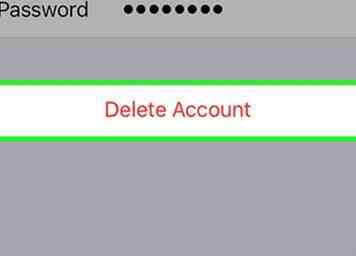 5 Tippe auf "Konto löschen". Facebook wird Sie bitten, diesen Schritt zu bestätigen.
5 Tippe auf "Konto löschen". Facebook wird Sie bitten, diesen Schritt zu bestätigen. -
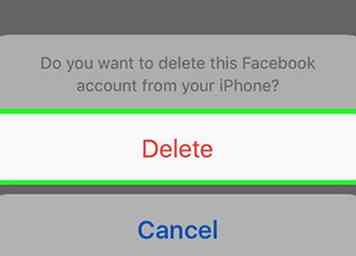 6 Tippen Sie auf "Löschen", wenn Sie dazu aufgefordert werden. Dies löscht alle Facebook-Kontoinformationen von Ihrem iPhone.
6 Tippen Sie auf "Löschen", wenn Sie dazu aufgefordert werden. Dies löscht alle Facebook-Kontoinformationen von Ihrem iPhone. -
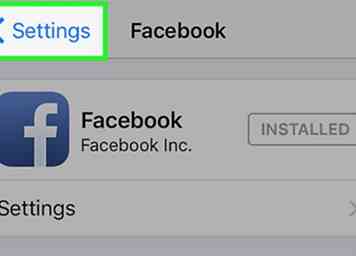 7 Beenden Sie die Einstellungen und öffnen Sie Ihre Kontakte App. Sie sollten keine Facebook-Kontakte sehen!
7 Beenden Sie die Einstellungen und öffnen Sie Ihre Kontakte App. Sie sollten keine Facebook-Kontakte sehen!
Facebook
Twitter
Google+
 Minotauromaquia
Minotauromaquia
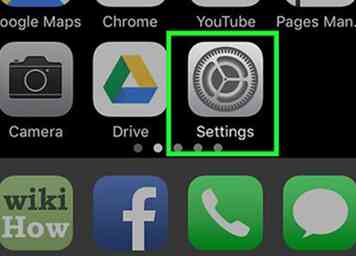 1 Öffnen Sie die App Einstellungen. Die App "Einstellungen" ähnelt einer grauen Ausrüstung.
1 Öffnen Sie die App Einstellungen. Die App "Einstellungen" ähnelt einer grauen Ausrüstung. 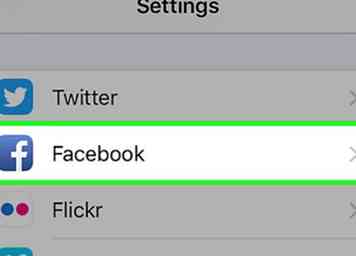 2 Scrollen Sie nach unten zur Facebook App. Sie finden Facebook in einem Cluster verwandter Apps wie Flickr, Twitter und Vimeo.
2 Scrollen Sie nach unten zur Facebook App. Sie finden Facebook in einem Cluster verwandter Apps wie Flickr, Twitter und Vimeo. 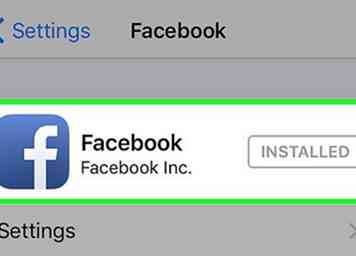 3 Tippen Sie auf die Facebook-App, um das Einstellungsmenü zu öffnen. Sie können Ihre Kontakte und Kalenderinformationen von hier aus ändern.
3 Tippen Sie auf die Facebook-App, um das Einstellungsmenü zu öffnen. Sie können Ihre Kontakte und Kalenderinformationen von hier aus ändern.  4 Tippen Sie auf den Schieberegler neben "Kontakte". Es sollte grau werden, um anzuzeigen, dass Facebook nicht mehr auf Ihre Kontakte zugreifen kann.[1]
4 Tippen Sie auf den Schieberegler neben "Kontakte". Es sollte grau werden, um anzuzeigen, dass Facebook nicht mehr auf Ihre Kontakte zugreifen kann.[1] 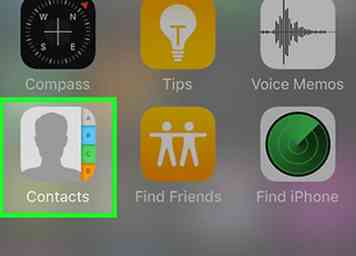 5 Beenden Sie die Einstellungen und öffnen Sie Ihre Kontakte-App, um Ihren Erfolg zu bestätigen. Sie sollten hier keine Facebook Kontakte sehen!
5 Beenden Sie die Einstellungen und öffnen Sie Ihre Kontakte-App, um Ihren Erfolg zu bestätigen. Sie sollten hier keine Facebook Kontakte sehen! 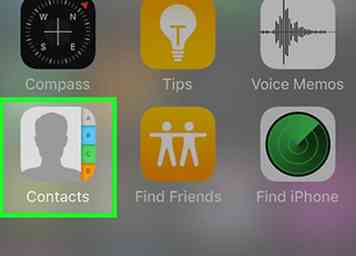 1 Öffne deine Kontakte App. Die Kontakte-App befindet sich standardmäßig auf der Startseite Ihres iPhone. Es ähnelt einer menschlichen Silhouette mit mehreren farbigen Tabs auf der rechten Seite des Symbols.
1 Öffne deine Kontakte App. Die Kontakte-App befindet sich standardmäßig auf der Startseite Ihres iPhone. Es ähnelt einer menschlichen Silhouette mit mehreren farbigen Tabs auf der rechten Seite des Symbols. 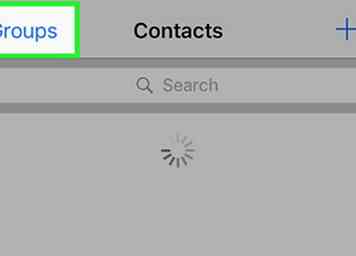 2 Tippen Sie auf die Option "Gruppen" in der oberen linken Ecke. Wenn Sie die Option "Gruppen" nicht sehen, werden Ihre Facebook-Kontakte nicht synchronisiert. Gruppen verwalten die verschiedenen Quellen, aus denen Sie Kontakte beibehalten.[2]
2 Tippen Sie auf die Option "Gruppen" in der oberen linken Ecke. Wenn Sie die Option "Gruppen" nicht sehen, werden Ihre Facebook-Kontakte nicht synchronisiert. Gruppen verwalten die verschiedenen Quellen, aus denen Sie Kontakte beibehalten.[2] 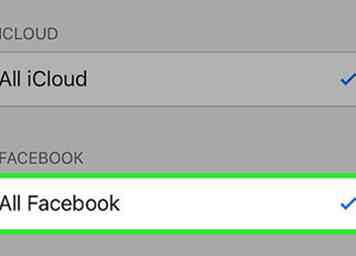 3 Tippe auf die Option "Alle Facebook". Das Häkchen neben dieser Option sollte verschwinden.[3]
3 Tippe auf die Option "Alle Facebook". Das Häkchen neben dieser Option sollte verschwinden.[3] 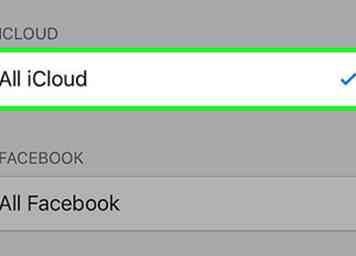 4 Tippen Sie auf die Option "Alle iCloud", um die iCloud-Kontakte erneut zu aktivieren. Dadurch wird sichergestellt, dass Ihre Kontakte-App nur die iCloud-Kontakte anzeigt.
4 Tippen Sie auf die Option "Alle iCloud", um die iCloud-Kontakte erneut zu aktivieren. Dadurch wird sichergestellt, dass Ihre Kontakte-App nur die iCloud-Kontakte anzeigt. 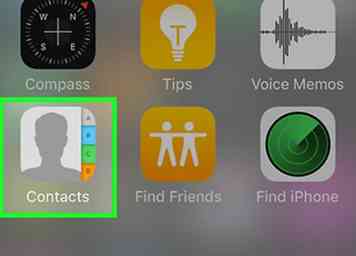 5 Kehren Sie zu Ihrem Kontaktmenü zurück. Sie sollten keine Facebook-Kontakte sehen!
5 Kehren Sie zu Ihrem Kontaktmenü zurück. Sie sollten keine Facebook-Kontakte sehen! 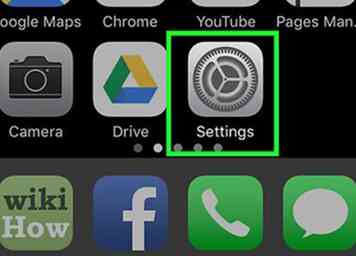 1 Öffnen Sie die App Einstellungen. Die App "Einstellungen" ähnelt einer grauen Ausrüstung. Wenn Sie nicht möchten, dass Facebook auf Ihre Daten zugreift, ist das Löschen Ihres Kontos von Ihrem iPhone ein sicherer Weg, zukünftige Probleme zu vermeiden.
1 Öffnen Sie die App Einstellungen. Die App "Einstellungen" ähnelt einer grauen Ausrüstung. Wenn Sie nicht möchten, dass Facebook auf Ihre Daten zugreift, ist das Löschen Ihres Kontos von Ihrem iPhone ein sicherer Weg, zukünftige Probleme zu vermeiden. 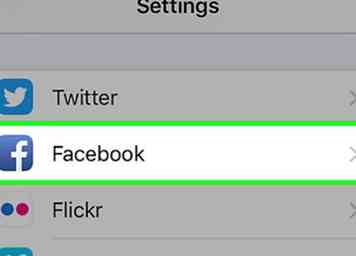 2 Scrollen Sie nach unten zur Facebook App. Sie finden Facebook in einem Cluster verwandter Apps wie Flickr, Twitter und Vimeo.
2 Scrollen Sie nach unten zur Facebook App. Sie finden Facebook in einem Cluster verwandter Apps wie Flickr, Twitter und Vimeo. 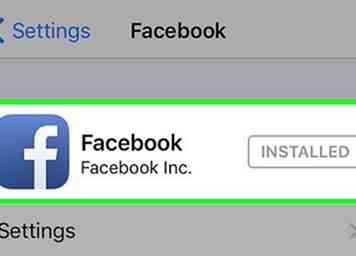 3 Tippen Sie auf die Facebook-App, um das Einstellungsmenü zu öffnen. Sie können Ihr Konto in diesem Menü löschen.
3 Tippen Sie auf die Facebook-App, um das Einstellungsmenü zu öffnen. Sie können Ihr Konto in diesem Menü löschen. 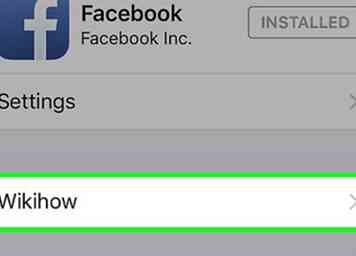 4 Tippen Sie auf Ihren Namen. Dies bringt Sie zu Ihren persönlichen Kontoeinstellungen.
4 Tippen Sie auf Ihren Namen. Dies bringt Sie zu Ihren persönlichen Kontoeinstellungen. 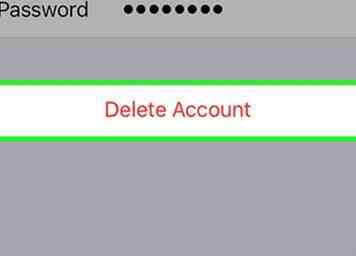 5 Tippe auf "Konto löschen". Facebook wird Sie bitten, diesen Schritt zu bestätigen.
5 Tippe auf "Konto löschen". Facebook wird Sie bitten, diesen Schritt zu bestätigen. 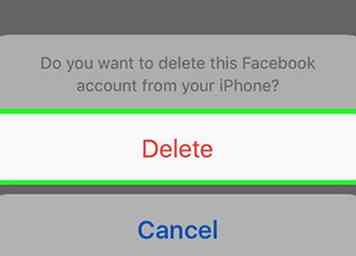 6 Tippen Sie auf "Löschen", wenn Sie dazu aufgefordert werden. Dies löscht alle Facebook-Kontoinformationen von Ihrem iPhone.
6 Tippen Sie auf "Löschen", wenn Sie dazu aufgefordert werden. Dies löscht alle Facebook-Kontoinformationen von Ihrem iPhone. 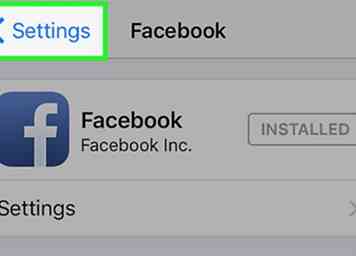 7 Beenden Sie die Einstellungen und öffnen Sie Ihre Kontakte App. Sie sollten keine Facebook-Kontakte sehen!
7 Beenden Sie die Einstellungen und öffnen Sie Ihre Kontakte App. Sie sollten keine Facebook-Kontakte sehen!